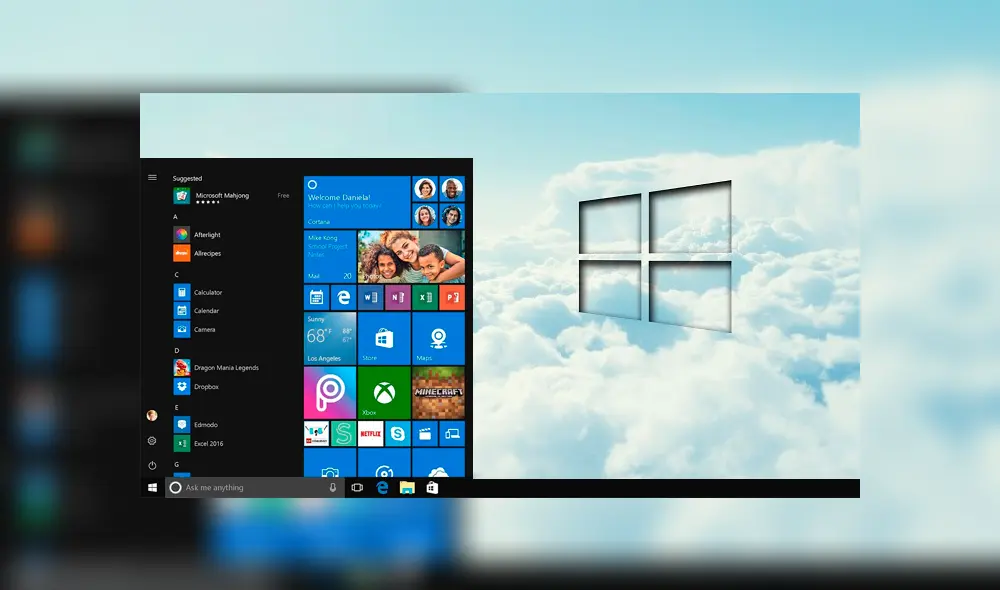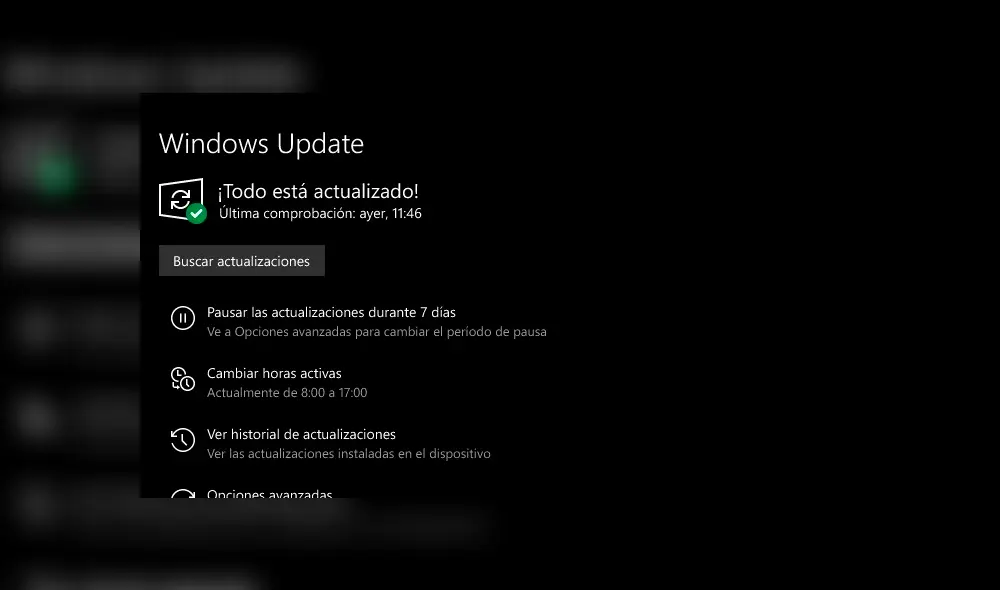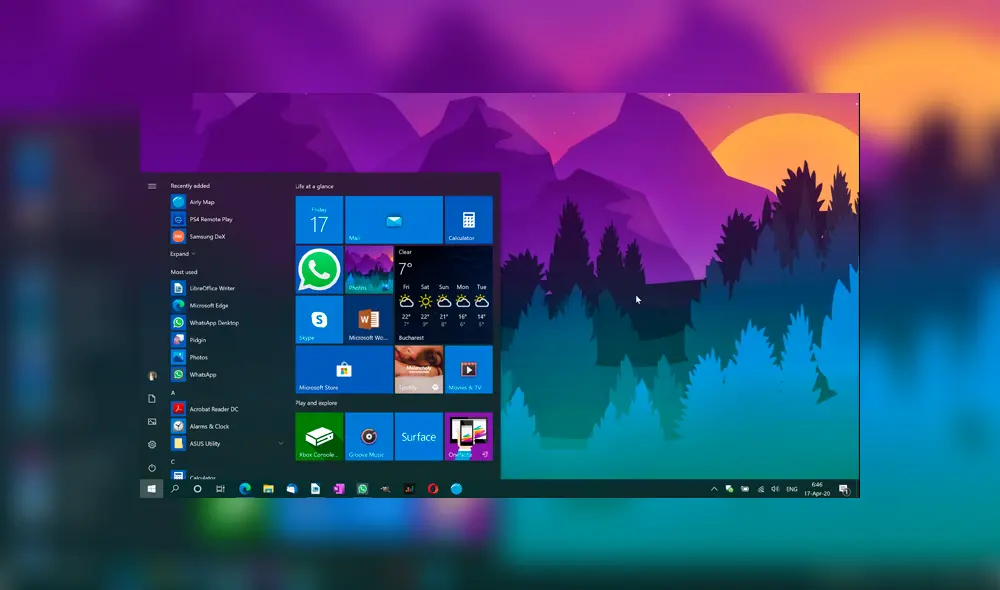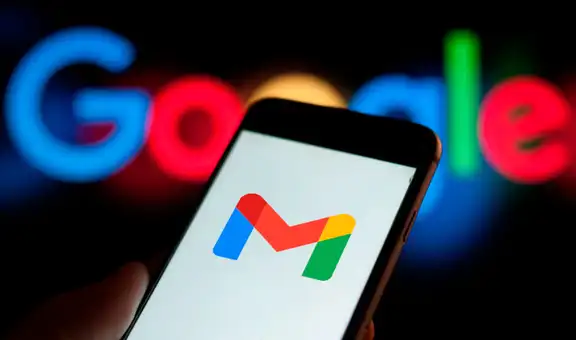Windows 10 May Update 2020: cómo evitar problemas al actualizar a versión 2004 [VIDEO]
La May 2020 Update ya está disponible para Windows 10. Conoce cómo obtener la versión 2004 sin problemas y de forma segura.
- ¿Qué fue lo más buscado en Google Perú en el 2025? Los temas de mayor interés entre los peruanos
- ¿Qué es WhatsApp Plus y por qué debes evitar instalarlo en tu smartphone?
La actualizacion de Windows 10 llamada May 2020 Update se liberó este 28 de mayo para muchos usuarios en el mundo. La versión 2004 del sistema operativo más popular llegó con grandes novedades pero también algunos reportes de errores debido a una mala práctica. Conoce cómo prevenir fallos en tu PC o laptop.
Los principales cambios a notar en esta actualización son los escritorios virtuales, un subsistema de Windows para Linux, mejoras en Cortana y en la búsqueda en general y hasta mejoras en el bloc de notas, la calculadora y hasta los emojis.
TE RECOMENDAMOS
TEMU VS. ALIEXPRESS: ¡AQUÍ ESTÁN LOS MEJORES PRECIOS! | TECHMOOD
Cómo actualizar Windows 10 May Update 2020 (versión 2004)
La May 2020 Update de Windows 10 es completamente gratuita —si cuentas con una licencia original de Windows—. Para instalar esta última versión, debes seguir estos pasos a partir de este jueves 28 de mayo:
1. Asegúrate que cuentas con la última versión de Windows antes del May Update 2020. Para esto, ubica el puntero del mouse sobre el botón de inicio de Windows (esquina inferior izquierda) y da clic derecho. En el menú resultante selecciona 'Sistema’ y desliza la ventana que aparece hasta abajo. En el apartado ‘Especificaciones de Windows’, podrás ver tu versión, esta debe ser la 1909.
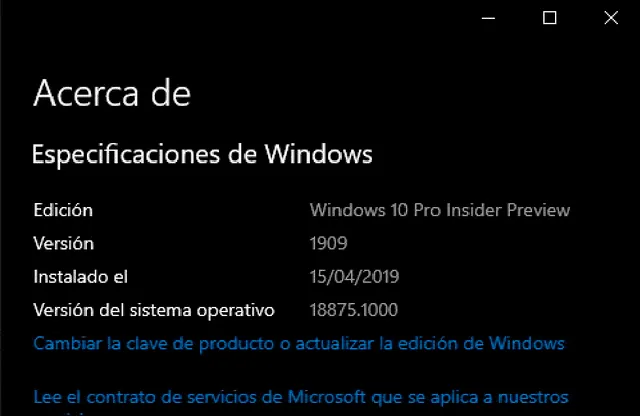
La versión 1909 de Windows 10 es necesario para actualizar a la versión 2004
2. Tengas o no esta última actualización, puedes ir a Configuración del Sistema (presionando la tecla de Windows + ‘I’) y luego a ‘Actualización y seguridad’. Desde allí, dale click a “Buscar actualizaciones” y, si tu equipo cumple con los requisitos, podrá aparecer o bien la “Actualización de características a Windows 10, versión 2004” o una anterior si te hace falta. Para descargar solo dale a “Descargar e instalar ahora”.
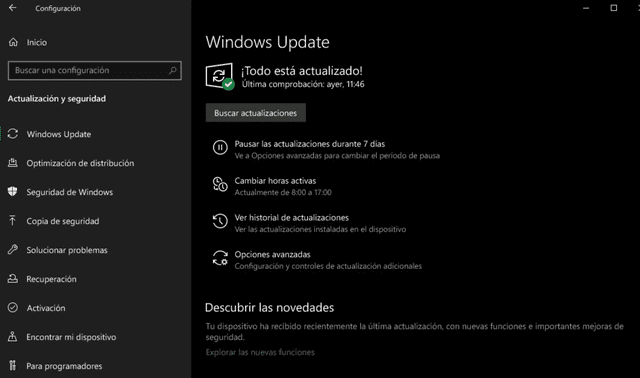
Revisa si ya tienes la actualización disponible en Windows Update
3. Ten en cuenta que es posible que hayas recibido la actualización antes que otros o que esta se haya instalado sin que te des cuenta. Todo dependerá de si tienes las actualizaciones automáticas activadas.
Qué no debes hacer al actualizar Windows 10 a la versión 2004
Nuestra recomendación es no buscar otros métodos para actualizar Windows 10 a la versión 2004 en la red —ni siquiera del mismo sitio web de Microsoft— solo debes esperar a que el mismo sistema te la ofrezca.
La razón para esto último es sencilla: Microsoft selecciona los equipos que tendrán la mejor experiencia con cada actualización a través de inteligencia artificial. Es por esto que algunos usuarios reciben la misma antes que otros.
Teniendo en cuenta que hay más de 800 millones de PC’s en el mundo corriendo Windows 10, es solo lógico pensar que se necesitan tomar en cuenta muchas configuraciones. Si fuerzas la actualización a la versión 2004, puede que tu máquina experimente más problemas de lo esperado.
Nuevas características y novedades de Windows 10 versión 2004
Aquí te enumeramos algunas de las nuevas características que Windows 10 recibe con esta nueva actualización:
- Nueva pantalla que muestra todas las actualizaciones opcionales en un solo lugar.
- En Windows 10 ya se puede iniciar sesión sin contraseñas
- Restablecer Windows desde la versión más actualizada en la nube.
- Ya se puede limitar el ancho de banda de Windows Update.
- La búsqueda de Windows es más rápida gracias al antiguo indexador.
- El administrador de tareas muestra si tenemos un HDD o un SSD, y la temperatura del GPU (tarjeta gráfica).
- Ya se pueden renombrar los escritorios virtuales
- Windows Para Linux usa ahora un kernel de Linux y compatibilidad con dispositivos ARM64.
- La información de redes ahora muestra cada interfaz disponible y el uso de datos de cada una.
- Windows 10 ya tiene soporte para cámaras en red en sistemas de seguridad.
- “Liberar espacio en el disco” ya no afecta a la carpeta ‘Descargas’.
- Cortana ahora es una aplicación como cualquiera. Cuenta con modo oscuro y nuevos modelos de voz, aunque ya no tiene soporte para hogares inteligentes.
- Paint, Wordpad y Windows Media Player ya no son programas por defecto.
- El sistema de sincronización rápida por Bluetooth se mejoró y ahora se llama ‘Swift Pair’.
PUEDES VER Windows 10: reportan que el ‘modo juego’ está afectando el rendimiento y recomiendan apagarlo
Windows 10 May 2020 Update: errores y problemas reportados
NInguna actualización de Windows 10 carece de problemas de compatibilidad u otro tipo de errores. Si actualizaste ya a la May Update 2020 y tuviste algún problema al momento de hacerlo, puedes comprobar si tu caso coincide con los ya reportados:
- Problemas con los controladores de NVIDIA (fallo ya resuelto con una reciente actualización)
- Fallos al conectar dispositivos Bluetooth (relacionado con drivers Realtek)
- Errores con los drivers de audio. Usuarios con drivers Conexant ISST, Conexant o Synaptics reportaron errores.
- Errores con los idiomas IME.
- Máquinas con iGPU tienen problemas con el Variable Refresh Rate de los juegos, sobre todo en DirectX 9.
- Errores al desconectar los dock Thunderbolt.
- Reportes señalan que las funciones 'Always On’ y ‘Always Connected’ de algunos dispositivos generan problemas de red.
- Programas y juegos con la función GameInput Redistributable inhabilitan el mouse.
- Errores al actualizar o iniciar la PC desde cero cuando se están usando los drivers aksfridge.sys o aksdf.sys.
Cómo resolver los problemas de la actualización May 2020 Update en Windows 10
Como siempre, la mejor manera de solucionar algún problema relacionado con la versión 2004 de Windows 10 es la prevención.
Lo primero es esperar que tu propio sistema muestre la actualización May 2020 Update disponible en el apartado de actualizaciones en el menú de configuración de tu sistema. No intentes forzar la misma buscando una manera de actualizar en la web, pues esto podría generar estos problemas.
Luego, debes preparar bien tu sistema operativo para ser actualizado. Asegúrate descargando las últimas actualizaciones y parches para tus dispositivos en el mismo menú ya mencionado: Windows Update. Esto podría evitar hasta los otros problemas reportados al momento de realizar la actualización a la versión 2004.
Prevenir errores de Windows 10 con ‘Restaurar sistema’
También es de suma importancia crear un punto de restauración del sistema. Las actualizaciones de Windows 10 —sobre todo en los primeros días— no suelen ser perfectas. Si al actualizar se genera un problema que te impida realizar tus tareas habituales, podrás regresar a un estado anterior si creas un punto de restauración antes de cambiar cualquier cosa.
Si de casualidad no seguiste estas recomendaciones o, peor aún, Windows 10 se actualizó solo a la última versión, siempre puedes regresar a una versión anterior de Windows (por ejemplo, la versión 1909) y esperar el mejor momento para actualizar a la 2004, utilizando la opción de ‘Restaurar sistema’. Descubre cómo hacerlo con este video:
Windows 10: ¿Cómo hacer para que Word lea todos tus textos por ti?
Uno de los comandos ocultos de Word nos puede ayudar a leer nuestros textos en voz alta, cuando tengamos dudas si una palabra o frase está escrita correctamente. También nos posibilitará acabar con los errores tipográficos que podemos cometer al escribir un documento.
Esta característica ha mejorado significativamente con relación a los intentos anteriores de Microsoft de convertir texto en voz. Para activar el comando Leer, el proceso es sencillo y solo debes seguir los pasos que te explicamos a continuación:
- Lo primero que debes hacer es tener abierto un texto en Word.
- Ir a la flecha ubicada en la esquina superior izquierda y presionar sobre ella
- Dar clic sobre Más comandos
- Elegir Todos los comandos
- Seleccionar el comando Leer y dar clic en Agregar.
- Para finalizar, debes dar clic en Aceptar.